預計進行AI運算時,除了電腦加裝顯示卡之外,更有效率的做法其實是購買專用的運算機器。這方面的需求NVidia看到了聽到了。出了一系列的運算單板(SingleBoard)機器。其中具有運算主機效能的包括了Jetson系列的TX2,以及AGX Xavier。這些機器在初始化時所需要的設定操作環境以及刷機動作,對許多人來說是個困難的選項。其中光是刷機,要求要有Linux的電腦,對許多人來說就是個困難的開始。
一開始我將公司退役下來的電腦轉灌Linux,但這台機器從此以後就更難轉回Windows系統了。網路上有許多的作法來解決目前的困境。我想分享給大家的是利用自己手頭已經習慣的作業系統以及鍵盤滑鼠螢幕等等,LINUX系統灌在隨身碟上,讓電腦一開機就從USB啟動與執行。完成刷機任務後,隨身碟看是要丟棄或是捐贈就都是選項。
我目前的做法也方便我執行與測試LINUX上的操作,接下來要跟大家介紹的是我三年前為了安裝ROS系統來操控實驗室一大堆機器人進行復健訓練,但一台電腦上,主要跑Windows,需要時才跑LINUX。分割硬碟安裝不同系統的方式對我來說失敗成本太高。
是的,就是在VirtualBox內,模擬LINUX的開機試用,並將整個系統安裝在設定的USB內。為了更清楚流程,我將過程中重點畫面擷取下來。並所敘述,供大家參考用。
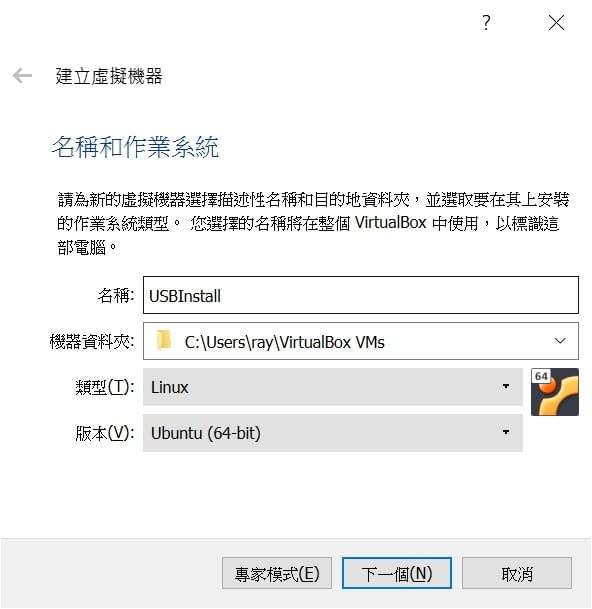
在VirtualBox新增一個虛擬機器,目標作業系統是Ubuntu 64位元
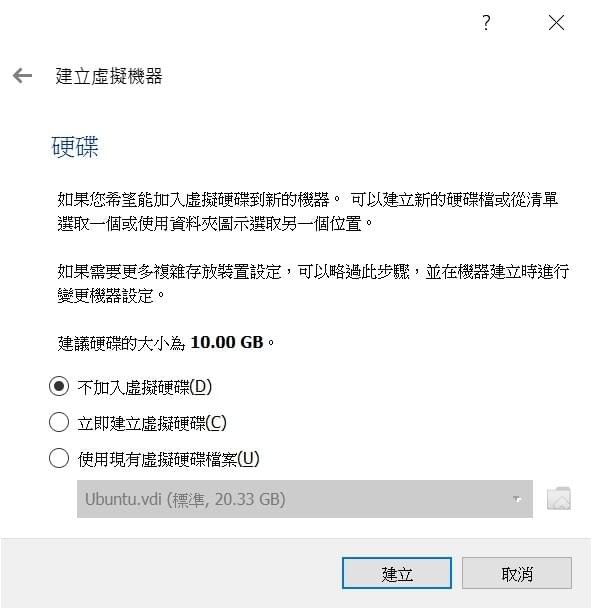
這邊是重點,選擇不加入虛擬硬碟。這是為了讓之後能夠將目標安裝硬碟得以順利地安裝在預設的USB上
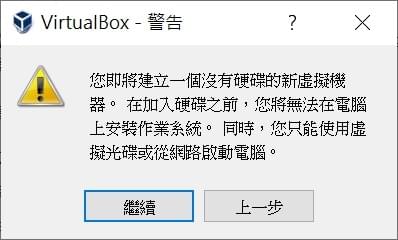
系統會再次確認。放心的按下確認吧!
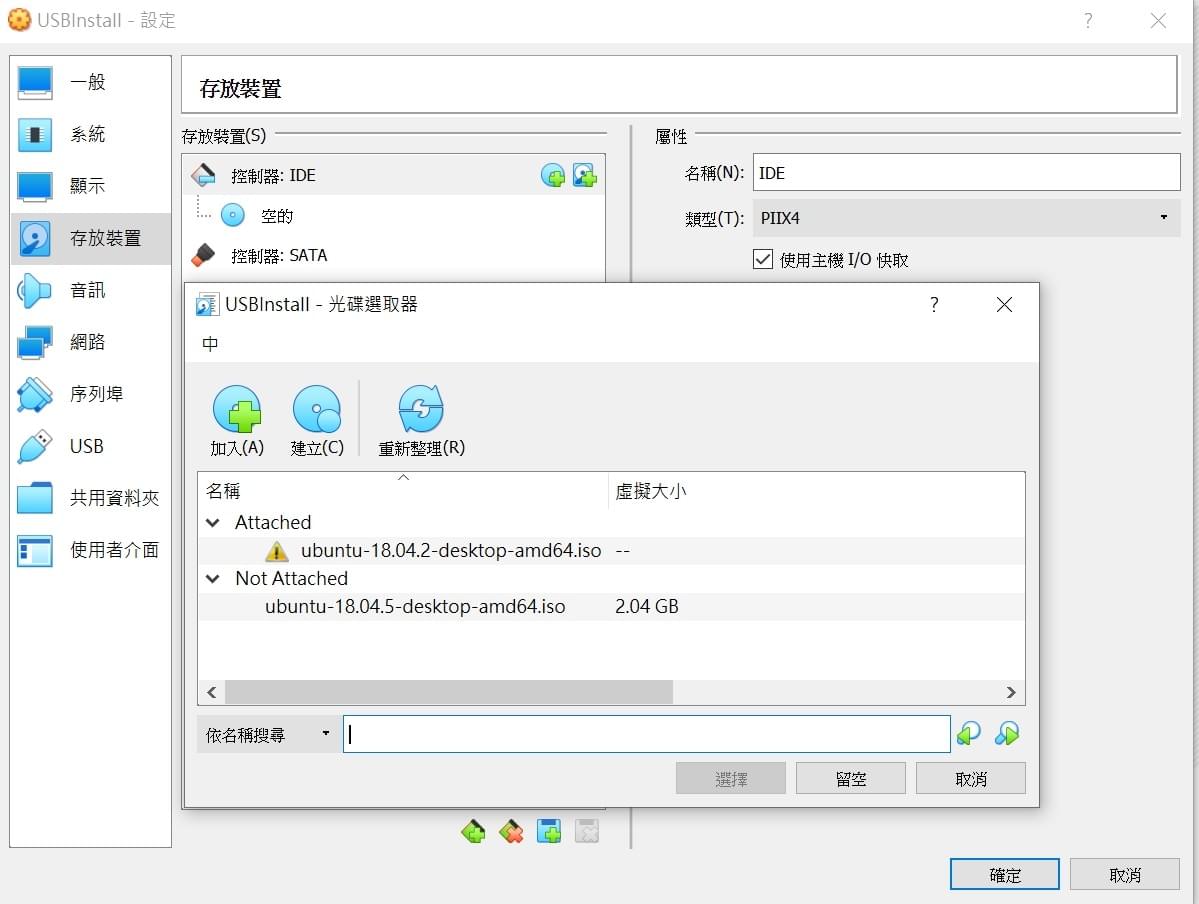
建立完該虛擬機器後,其他就是基礎功。包括在存放裝置新增一個光碟。並選擇我們安裝作業系統iso檔案所在

這邊是重點,需要啟動USB控制器。就是讓虛擬系統新增他該有的硬體。在此選取我們剛從PCHOME下單買來插上Windows電腦的USB。如果只能選擇USB1.1的話,記得在安裝VirtualBox Extension就可以了
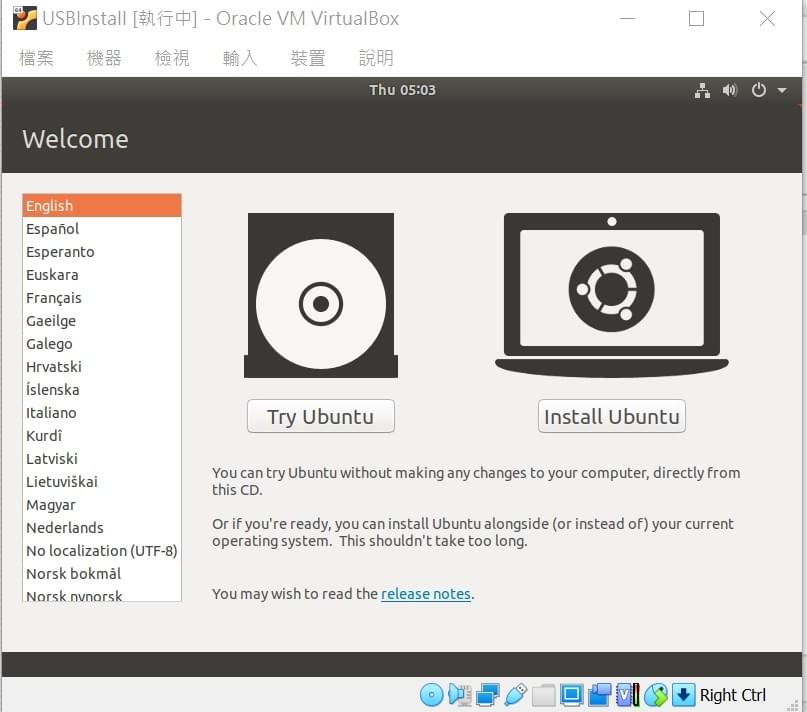
在這邊先選擇TryUbuntu
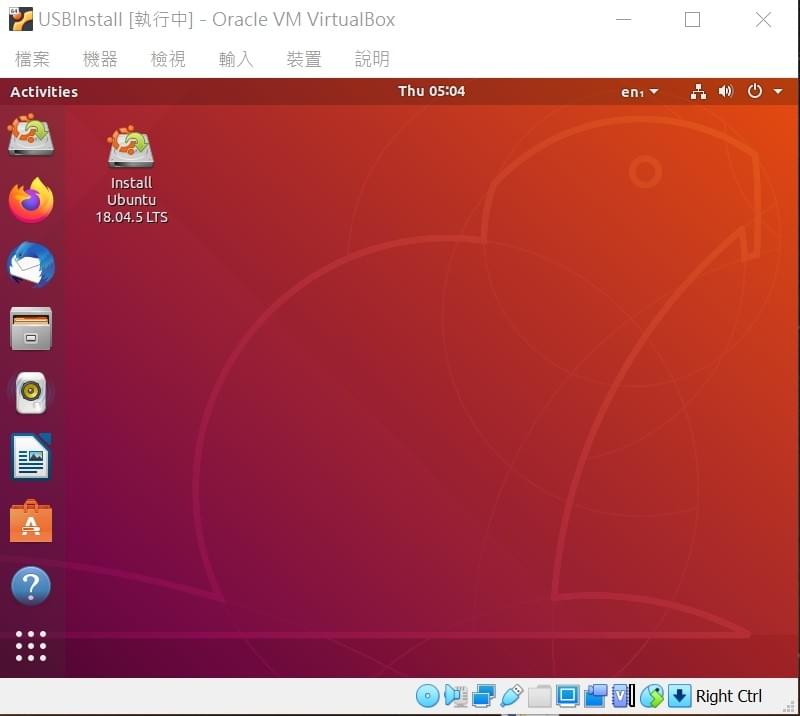
秒速進入畫面,並且按下唯一的按鈕Install Ubuntu
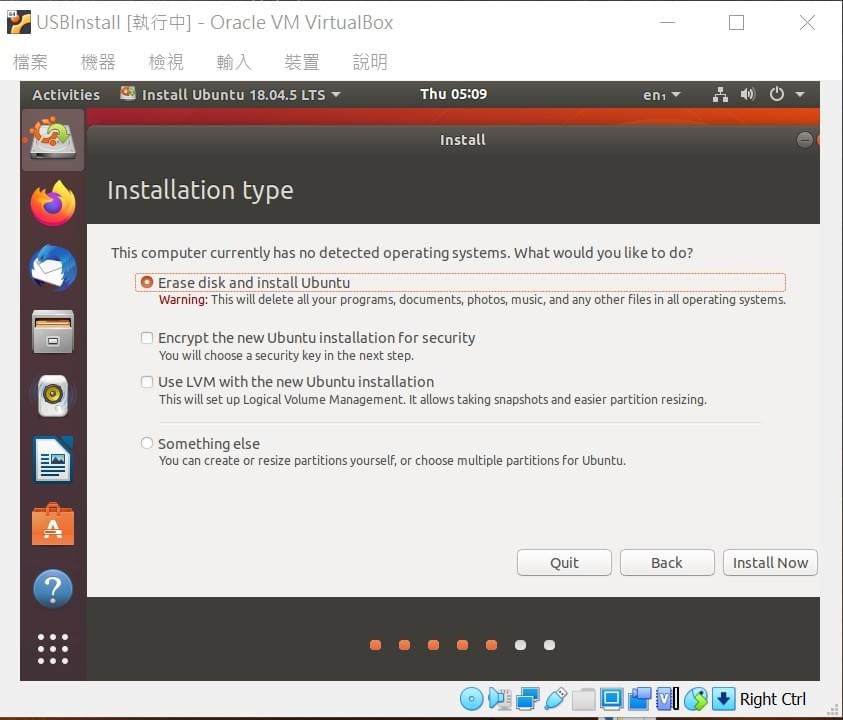
刷清,接下來安裝
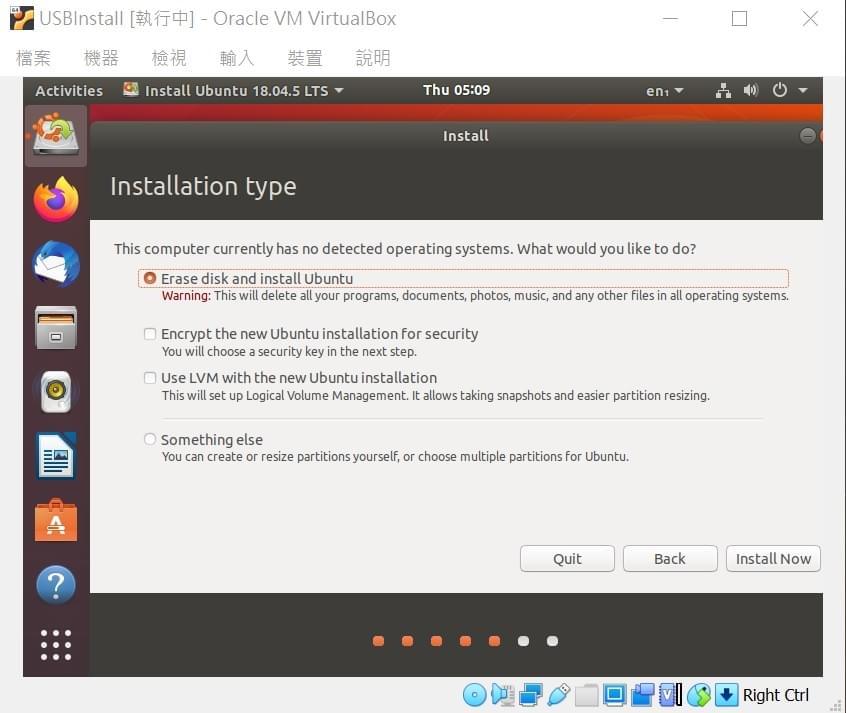
接下來就安裝完成。我們取得了可以在USB上的獨立作業系統。
